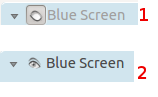Kdenlive/Manual/Effects/ru: Difference between revisions
(Updating to match new version of source page) |
No edit summary |
||
| Line 46: | Line 46: | ||
=== Seek To Active Frame === | === Seek To Active Frame === | ||
Настройки некоторых ключевых кадров, имеют кнопку ''синхронизировать с указателем воспоизведения'' (номер 1 на скриншоте А ниже ). Когда она активна, при нажатии на один из ключевых кадров в списке, Kdenlive будет прокручивать окно предварительного просмотра до этого ключевого кадра. В примере на скриншоте, мы выбрали ключевой кадр 9:20 на рис. А и указатель воспроизведения (выделен красным прямоугольником) показывает расположение этого ключевого кадра. Щелчёк по ключевому кадру 10:00 на рис. В показывает как указатель воспроизведения переместился. | Настройки некоторых ключевых кадров, имеют кнопку ''синхронизировать с указателем воспоизведения'' (номер 1 на скриншоте А ниже ). Когда она активна, при нажатии на один из ключевых кадров в списке, Kdenlive будет прокручивать окно предварительного просмотра до этого ключевого кадра. В примере на скриншоте, мы выбрали ключевой кадр 9:20 на рис. А и указатель воспроизведения (выделен красным прямоугольником) показывает расположение этого ключевого кадра. Щелчёк по ключевому кадру 10:00 на рис. В показывает как указатель воспроизведения переместился. | ||
[[File:Kdenlive Seek to active frame.png ]] | [[File:Kdenlive Seek to active frame.png ]] | ||
=== Демонстрации эффектов === | === Демонстрации эффектов === | ||
Revision as of 13:14, 4 December 2012
Эффекты
Эффекты в Kdenlive могут быть использованы для изменения свойств исходного аудио и видео материала.
Вы добавляете эффекты к клипам, выбрав их из Списка эффектов (Effects List) и перетащив на клип на Линии времени. Или выделите клип на Линии времени и выберите в меню Линия времени или из контекстное меню клипа на линии времени. Более подробно см. Быстрый старт - Эффекты
Эффекты, примененные к данному клипу могут быть просмотрены и отредактированы с помощью Стойки эффектов, которая отображается, когда клип выделен на линии времени.
Список эффектов
Сделайте список эффектов видимым с помощью меню - ()
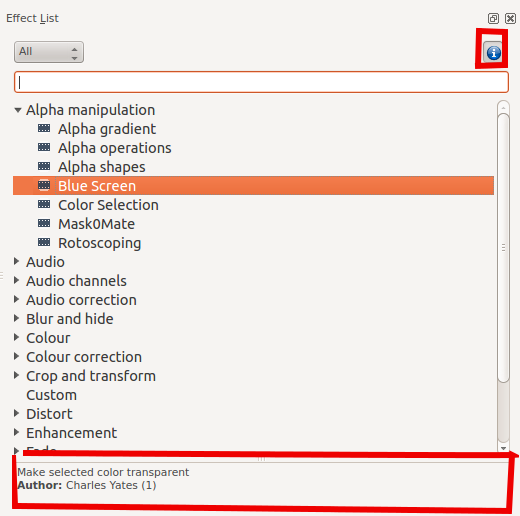
Чтобы в нижней части списка отобразилось краткое описание эффекта - нажмите кнопку ![]() как показано на рис.
как показано на рис.
Чтобы добавить эффект к клипу просто перетащите его из Списка эффектов на Клип
Стойка эффектов
На следующем рисунке Figure 2 показана стойка эффектов для клипа. Стойка эффектов может быть сделана видимой с помощью меню Стойка эффектов (Effect Stack)
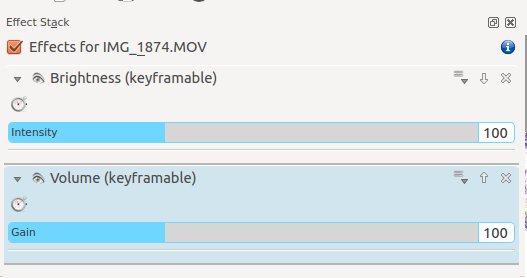
Нажмите на иконку глаза показаную ниже, чтобы временно отключить эффект и переключите кнопку в состояние, показанное как 1. Нажмите на иконку пустого глаза, чтобы повторно включить отключенный эффект и переключите кнопку в состояние, показанное как 2.
Для удаления эффекта из клипа нажмите X помеченый 3 в изображении ниже. Стрелка с номером 1 сворачивает эффект в стойке эффектов. И стрелка с меткой 2 вызывает меню показаное на рисунке.
Использование в эффектах ключевых кадров
Многие эффекты используют понятие "ключевой кадр". Ключевые кадры это определяемые пользователем точки в вашем клипе, где вы хотите эффект запустить, остановить или изменить. Вы можете установить различные значения параметров эффектов в разных ключевых кадрах и Kdenlive будет постепенно менять параметры между двумя ключевыми кадрами, так что к следующему ключевому кадру, параметры видео будут изменены , в соответствии с установленными для него значениями. Это происходит плавно между ключевыми кадрами.
См. в Быстрый Старт - Эффекты пример настроек RGB эффекта по ключевым кадрам
Seek To Active Frame
Настройки некоторых ключевых кадров, имеют кнопку синхронизировать с указателем воспоизведения (номер 1 на скриншоте А ниже ). Когда она активна, при нажатии на один из ключевых кадров в списке, Kdenlive будет прокручивать окно предварительного просмотра до этого ключевого кадра. В примере на скриншоте, мы выбрали ключевой кадр 9:20 на рис. А и указатель воспроизведения (выделен красным прямоугольником) показывает расположение этого ключевого кадра. Щелчёк по ключевому кадру 10:00 на рис. В показывает как указатель воспроизведения переместился.
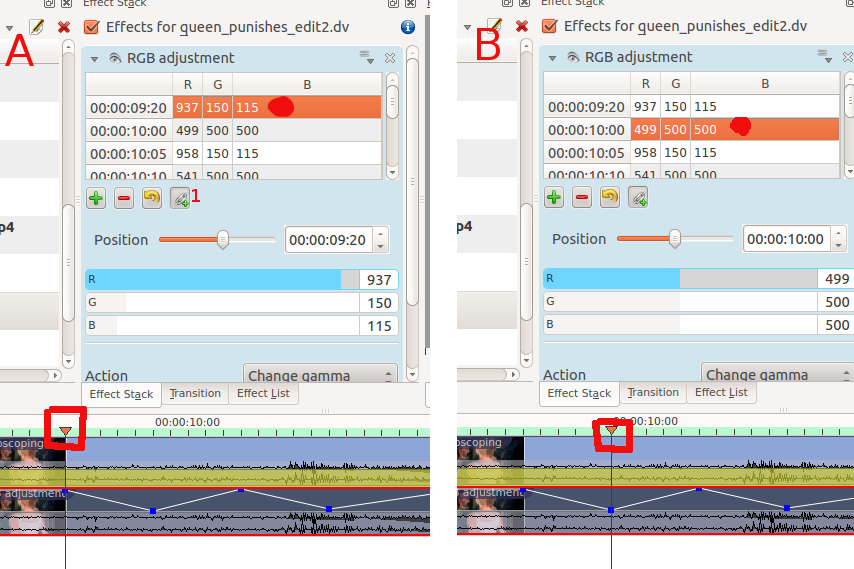
Демонстрации эффектов
Вы можете найти скриншоты и описания 33 видео эффектов здесь
Следующие три видео YouTube показывают ряд видео-эффектов, доступных в Kdenlive (испанские субтитры)
{{#evp:youtube|C6oeu2Yc64I}}
{{#evp:youtube|jrC4F_G64jA}}
{{#evp:youtube|XMoSgHHbA4k}}
Другое видео Youtube (английские титры)
{{#evp:youtube|capV7lUzbOw}}
Категории эффектов
см. так же алфавитный список Эффекты и переходы .
Вы можете найти скриншоты и описания 33 видео эффектов здесь
Эффекты делятся на следующие категории
- Обработка Альфа-канала
- Звук
- Каналы звука
- Коррекция звука
- Размывание и сокрытие
- Цвет
- Цветокоррекция
- Обрезка и трансформации
- Custom
- Искажения
- Улучшение
- Нарастание и затухание
- Занятные
- Разное
- Движение
Доступные эффекты определяются .xml файлом, расположенном в $KDEDIR/share/kde4/apps/kdenlive/effects (e.g. /usr/share/kde4/apps/kdenlive/effects)
FAQ:
Q: Как дублировать эффект для использования похожих настроек где-то в другом месте?
A: Выделите ваш эффект на Линии времени, в виджете стойки эффектов выберите , он станет доступным в списке эффектов в категории
A: Другое решение: выбрать полосу, содержащую эффект, , там где вы хотите применить его снова щелкните правой кнопкой мыши и выберите вместо
Q: Как применить эффект на несколько клипов (все), одновременно?
A: Вы можете выделить несколько клипов с Shift+зона (левой кнопкой мыши) вокруг них. Затем щелчком правой кнопки мыши сгруппируйте клипы (или Ctrl+G)